Aina kun lopetan kannettavan tietokoneen käytön, mutta päätin jättää sen päälle, kun se on akussa, varmista, että sammutan nestekidenäytön. Tärkein syy näytön sammuttamiseen on mielestäni melko loogista, että näin säästät ainakin vähän virtaa ja pidentää akun varausta. Vaikka kannettava tietokone olisi kytkettynä, säästää pieni määrä sähköä ja mahdollisesti myös jättää kannettava tietokone hieman viileämmäksi.
Windowsin virranhallinta-asetuksilla on asetus sammuttaa näyttö näytöstä xx minuutin kuluttua, kun tietokone on lepotilassa. Vaikka tämä toimii, liian nopean potkun asettaminen voi olla ärsyttävää, koska et halua, että näyttö sammuu, kun luet jotain. Paras vaihtoehto on sammuttaa kannettavan tietokoneen nestekidenäyttö manuaalisesti milloin tahansa.
Joissakin kannettavissa tietokoneissa on pikavalintanäppäin F yhdessä Fn-näppäimen kanssa LCD-näytön kytkemiseksi pois päältä ja kytke se sitten uudelleen käyttöön mitä tahansa näppäintä painamalla. Valitettavasti kaikissa kannettavissa tietokoneissa ei ole peruspainiketta tai yhdistelmäavainta, jota voidaan käyttää nestekidenäytön manuaaliseen sammuttamiseen. On myös täysin mahdollista, että näppäimistöllä on ongelmia ja Fn-näppäin ei toimi, eikä tätä tapaa voida jäljentää muulla tavalla kuin koko näppäimistön vaihtaminen, mikä voi maksaa suuria rahaa.

Ehkä aikoina haluat vain jättää kannettavan tietokoneesi muutamaksi minuutiksi, mutta et halua asettaa sitä nukkumaan, koska se saattaa tehdä jotain esimerkiksi tiedoston lataamisesta Internetistä. Samoin saatat kuunnella äänikirjaa tai musiikkia matkoillasi. Jos et voi sammuttaa näyttöä manuaalisesti millä tahansa pikanäppäimillä säästääksesi vähän virtaa, tässä on joukko yksinkertaisia ja helppoja tapoja, joilla voit kytkeä kannettavan tietokoneen nestekidenäytön manuaalisesti pois päältä komennolla. 1. Sammuta LCD
Taimur Asad on kehittänyt tämän yksinkertaisen pienen työkalun LCD-näytön sammuttamiseksi omistamassaan HP-kannettavassa tietokoneessa, koska siinä ei ole peruspainiketta näytön sammuttamiseksi milloin tahansa. Kirjailija päätti tehdä oman pienen sovelluksen, joka sammuttaa kannettavan tietokoneen LCD-näytön yhdellä napsautuksella. Sovellus on kirjoitettu C # -merkinnällä Microsoft Visual Studio 2008 -sovelluksella.
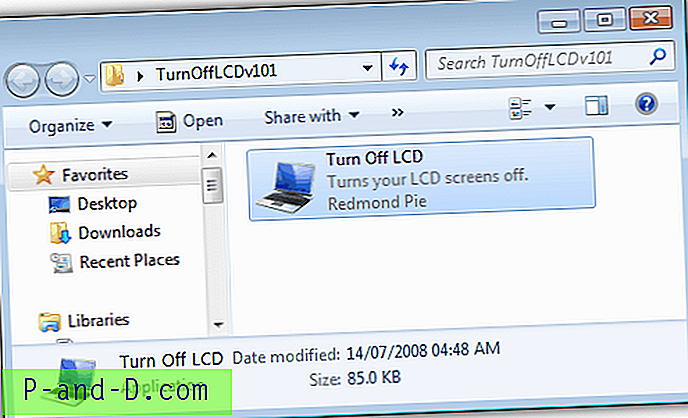
Ohjelma on hyvin pieni, vain 85 kt on kooltaan eikä asennusta tarvita. Sinun tarvitsee vain suorittaa suoritettava tiedosto “Turn Off LCD.exe” aina, kun haluat sammuttaa LCD-näytön. Voit kytkeä näytön päälle napsauttamalla mitä tahansa näppäimistön näppäintä tai siirtämällä kosketuslevyä / hiirtä. .NET Framework v2 tai uudempi vaaditaan.
Lataa Sammuta LCD
2. Monitor Off Utility
Monitor Off Utility vie yksinkertaisen kaksoisnapsautuksen sammuttaaksesi näytön idean hiukan pidemmälle ja antaa sinulle joitain ylimääräisiä asetusvaihtoehtoja siitä, miten ja milloin haluat tehdä sen. Voit luoda pikanäppäimen näytön sammuttamiseksi ja myös toisen näytönsäästäjän kytkemistä varten.
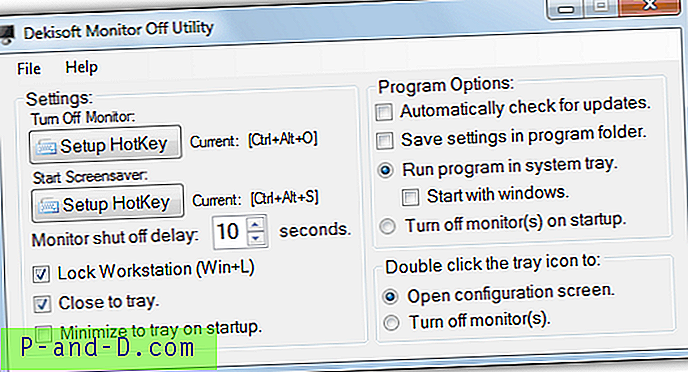
Lisäksi on olemassa vaihtoehtoja, joilla Windows-lukitusnäyttö voidaan ottaa käyttöön ennen kuin näyttö siirtyy valmiustilaan, ja viivelaskenta, joka aukeaa näytölle ja antaa sinulle aikaa näytön sammuttamiseen. Jos haluat vain sen käyttäytyvän kuten Sammuta LCD-ohjelma, voit myös tehdä sen ja muuttaa vaihtoehtoja sammuttaaksesi näytön ohjelman käynnistyksen yhteydessä ja myös kaksoisnapsauttamalla tarjotinkuvaketta. Ole varovainen asettaessasi pikanäppäintä, koska voit helposti määrittää sen vahingossa ristiriidaksi järjestelmän pikanäppäimen kanssa, kuten tulosta, kopioi tai liitä jne.
Jotta pikanäppäimet toimivat, ohjelman on oltava käynnissä järjestelmälokerossa, jossa on pikavalikko näytön sammuttamiseksi, lukitsemiseksi tai näytönsäästäjän aktivoimiseksi. Monitor Off -sivustolla on joitain komentorivivalintoja käytettäväksi komentosarjoissa, pikakuvakkeissa ja erätiedostoissa. Lista löytyy Ohje-valikosta. .NET v2 vaaditaan ja se toimii Windows 98: ssa tai uudemmassa, kannettavat tai asennusversiot ovat saatavana.
Lataa Monitor pois päältä
3. Monitorin energiansäästö (MonitorES)
Monitorin energiansäästöohjelmalla on kaksi makua; ensimmäinen ja yksinkertaisin ”Lite” -versio on tavallinen ja yksinkertainen, alle 30 kt: n kannettava työkalu, jonka käynnistät ja se istuu alustalla, joka vie alle 500 kt muistia. Kun haluat sammuttaa näytön, paina Ctrl + F2-pikanäppäinyhdistelmää tai Win Key + L: n järjestelmän lukitusnäyttönäppäimiä, jotka lukittuvat ja sammuttavat näytön.
Vakioversiossa on edistyneempiä määritysvaihtoehtoja ja hyödyllisiä ominaisuuksia, kuten pikaviestintäohjelman asettaminen Pois-tilassa ja käynnissä olevan mediasoittimen keskeyttäminen näytön ollessa sammutettuna, ja ottamalla ne käyttöön uudelleen, kun näyttö tulee takaisin päälle. Tuettuja mediasoittimia ovat iTunes, WinAmp, Windows Media Player, AIMP, Media Player Classic ja useita muita. Tuetut viestiohjelmat ovat Google Talk, Yahoo Messenger, Miranda ja Digsby.
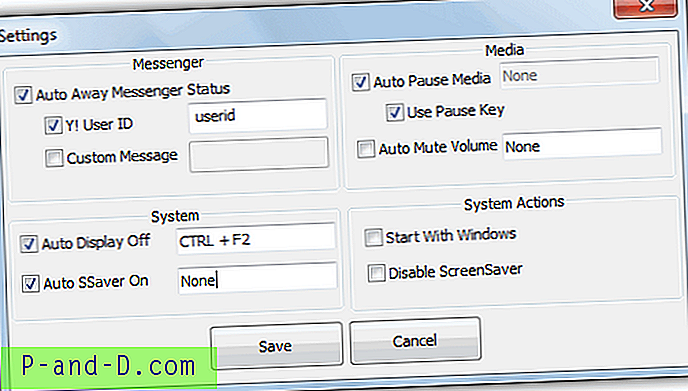
Voit myös asettaa mukautetun pikanäppäimen näytön sammuttamiseksi ja näytönsäästäjän mahdollistamiseksi sekä mukautetun viestin lähettämistä varten messenger-ohjelmalle ja lisävaihtoehdon järjestelmän äänen mykistämiseksi. Molemmat versiot ovat täysin kannettavia ja alle 50 kt molemmat.
Lataa Monitor Energy Saver / Monitor Energy Saver Lite
1 2Seuraava › Näytä kaikki




